中海达RTK操作说明
中海达v8 RTK实用操作指南
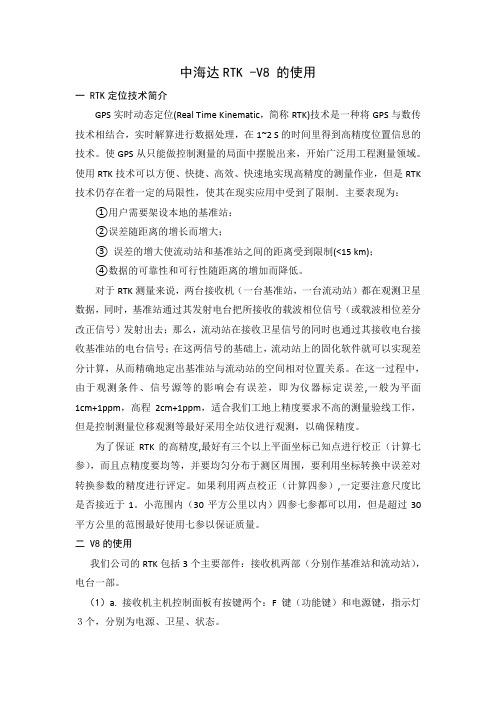
中海达RTK -V8 的使用一 RTK定位技术简介GPS实时动态定位(Real Time Kinematic,简称RTK)技术是一种将GPS与数传技术相结合,实时解算进行数据处理,在1~2 S的时间里得到高精度位置信息的技术。
使GPS从只能做控制测量的局面中摆脱出来,开始广泛用工程测量领域。
使用RTK技术可以方便、快捷、高效、快速地实现高精度的测量作业,但是RTK 技术仍存在着一定的局限性,使其在现实应用中受到了限制.主要表现为:①用户需要架设本地的基准站:②误差随距离的增长而增大;③误差的增大使流动站和基准站之间的距离受到限制(<15 km);④数据的可靠性和可行性随距离的增加而降低。
对于RTK测量来说,两台接收机(一台基准站,一台流动站)都在观测卫星数据,同时,基准站通过其发射电台把所接收的载波相位信号(或载波相位差分改正信号)发射出去;那么,流动站在接收卫星信号的同时也通过其接收电台接收基准站的电台信号;在这两信号的基础上,流动站上的固化软件就可以实现差分计算,从而精确地定出基准站与流动站的空间相对位置关系。
在这一过程中,由于观测条件、信号源等的影响会有误差,即为仪器标定误差,一般为平面1cm+1ppm,高程2cm+1ppm,适合我们工地上精度要求不高的测量验线工作,但是控制测量位移观测等最好采用全站仪进行观测,以确保精度。
为了保证RTK的高精度,最好有三个以上平面坐标已知点进行校正(计算七参),而且点精度要均等,并要均匀分布于测区周围,要利用坐标转换中误差对转换参数的精度进行评定。
如果利用两点校正(计算四参),一定要注意尺度比是否接近于1。
小范围内(30平方公里以内)四参七参都可以用,但是超过30平方公里的范围最好使用七参以保证质量。
二 V8的使用我们公司的RTK包括3个主要部件:接收机两部(分别作基准站和流动站),电台一部。
(1)a. 接收机主机控制面板有按键两个:F 键(功能键)和电源键,指示灯3个,分别为电源、卫星、状态。
中海达Hi-RTK简易操作流程
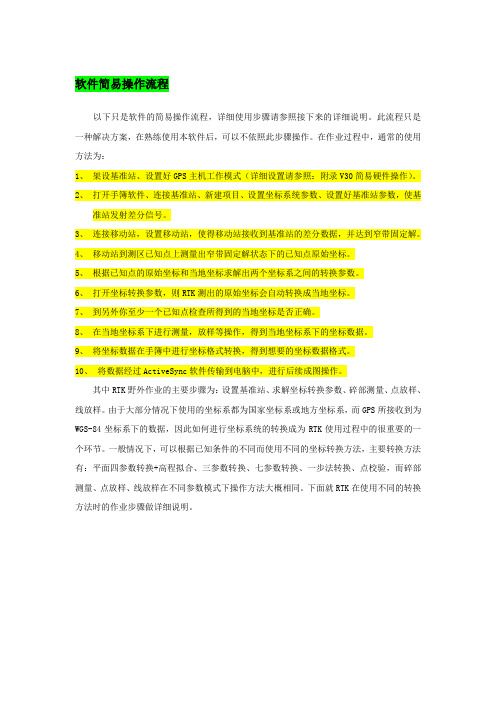
软件简易操作流程以下只是软件的简易操作流程,详细使用步骤请参照接下来的详细说明。
此流程只是一种解决方案,在熟练使用本软件后,可以不依照此步骤操作。
在作业过程中,通常的使用方法为:1、架设基准站、设置好GPS主机工作模式(详细设置请参照:附录V30简易硬件操作)。
2、打开手簿软件、连接基准站、新建项目、设置坐标系统参数、设置好基准站参数,使基准站发射差分信号。
3、连接移动站,设置移动站,使得移动站接收到基准站的差分数据,并达到窄带固定解。
4、移动站到测区已知点上测量出窄带固定解状态下的已知点原始坐标。
5、根据已知点的原始坐标和当地坐标求解出两个坐标系之间的转换参数。
6、打开坐标转换参数,则RTK测出的原始坐标会自动转换成当地坐标。
7、到另外你至少一个已知点检查所得到的当地坐标是否正确。
8、在当地坐标系下进行测量,放样等操作,得到当地坐标系下的坐标数据。
9、将坐标数据在手簿中进行坐标格式转换,得到想要的坐标数据格式。
10、将数据经过ActiveSync软件传输到电脑中,进行后续成图操作。
其中RTK野外作业的主要步骤为:设置基准站、求解坐标转换参数、碎部测量、点放样、线放样。
由于大部分情况下使用的坐标系都为国家坐标系或地方坐标系,而GPS所接收到为WGS-84坐标系下的数据,因此如何进行坐标系统的转换成为RTK使用过程中的很重要的一个环节。
一般情况下,可以根据已知条件的不同而使用不同的坐标转换方法,主要转换方法有:平面四参数转换+高程拟合、三参数转换、七参数转换、一步法转换、点校验,而碎部测量、点放样、线放样在不同参数模式下操作方法大概相同。
下面就RTK在使用不同的转换方法时的作业步骤做详细说明。
一平面四参数转换+高程拟合法(工程用户通用方法)1、架设基准站基准站可架设在已知点或未知点上(注:如果需要使用求解好的转换参数,则基准站位置最好和上次位置要一致,打开上次新建好的项目,在设置基准站,只需要修改基准站的天线高,确定基准站发射差分信号,则移动站可直接进行工作,不用重新求解转换参数)基准站架设点必须满足以下要求:a、高度角在15度以上开阔,无大型遮挡物;b、无电磁波干扰(200米内没有微波站、雷达站、手机信号站等,50米内无高压线);c、在用电台作业时,位置比较高,基准站到移动站之间最好无大型遮挡物,否则差分传播距离迅速缩短;d、至少两个已知坐标点(已知点可以是任意坐标系下的坐标,最好为三个或三个以上,可以检校已知点的正确性);e、不管基站架设在未知点上还是已知点上,坐标系统也不管是国家坐标还是地方施工坐标,此方法都适用。
中海达RTK操作步骤课件

长半径 a = 6378137m 短半径 b = 6356752.310m 扁 率 =1/298.257223563
三. 参考椭球
b a
我国当前的实用坐标系
1954北京坐标系 椭球几何参数
长半径 a = 6378245m 短半径 b =6356863.0188m 扁 率 = 1/298.3
WGS84与北京54椭球坐标系的转换即坐标 转换的具体过程:
1、(B、L)84——(X、Y、Z)84,空间大地坐标 到空间直角坐标的转换。
2、(X、Y、Z)84——(X、Y、Z)54,坐标基准的 转换。
3、(X、Y、Z)54——(B、L)54,空间直角坐标 到空间大地坐标的转换。
4、(B、L)54——(x、y)54, 高斯(Gauss)投 影正算。
坐标转换参数
三参数方法: 一个已知点
四参数方法: 需要两个已知点
七参数方法: 最少三个已知点
RTK手簿中测量软件工作界面
RTK工作原理
三. 参考椭球
b a
我国当前的实用坐标系
1980西安坐标系 椭球的几何参数
长半径 a = 6378140m 短半径 b = 6356755.2882 m 扁 率 = 1 / 298.257
RTK手簿中测量软件工作界面
四.高斯投影
• 高斯平面直角坐标系
在投影面上,中央子午线和赤道的投影都是直线, 并且以中央子午线和赤道的交点O作为坐标原点, 以中央子午线的投影为纵坐标x轴,以赤道的投影 为横坐标y轴。
x
x
500km
X
B
X
A
X
B
X
AHale Waihona Puke yA A B yBy 0
中海达,华星,海星达,GPS,RTK操作流程

中海达、华星、海星达GPS RTK操作流程本文将详细介绍中海达、华星、海星达GPS RTK操作流程。
GPS RTK技术是一种高精度的定位技术,通常应用于工程测量、土地测量、资源调查、道路测量等领域。
在精度方面,GPS RTK技术可达到厘米级定位精度。
现在,我们一起来了解下操作步骤吧!1、介绍GPS RTK系统由基站和移动站两部分组成。
基站与控制台连接,可以准确地测定其位置,并将数据通过电缆传输到控制台。
移动站则可以收集卫星信号,并将数据与基站数据进行无线传输。
在测量过程中,需要同时放置基站和移动站以便进行数据传输和比对。
2、使用设备本文介绍的操作流程适用于以下品牌的GPS RTK设备:•中海达•华星•海星达3、GPS RTK操作流程GPS RTK操作分为三部分:基站操作、移动站操作和数据处理。
下面将分别详细介绍。
基站操作1.确认基站安装位置以及搭建好所有相关设备。
2.打开基站电源,并启动基站软件。
3.确认基站(固定站)的快报位置与其实际位置是否相同(可自动确认,也可手动确认)。
4.点击“启动”按钮使基站开始搜星并导出数据。
5.等待搜星完毕后,开始进行基站的差分计算和校正。
6.检查差分计算结果并保存到U盘。
移动站操作1.确认移动站的悬挂方式并搭建好相关设备。
2.打开移动站电源,检查移动站显示屏上的连接信息是否与基站一致。
3.在移动站上选择“启动”菜单,等待移动站连接到基站设备。
4.当移动站与基站连接成功后,移动站将自动搜星并开始导出数据。
5.当移动站与基站都位置固定时,可以在移动站上进行快报位置的确认;若在测量中,则需要手动输入快报位置。
6.移动站在完成数据采集后,将数据与基站数据进行差分计算,校正之后将处理后的测量数据发送给控制中心。
数据处理1.使用专门的GPS RTK数据处理软件将基站和移动站的数据进行合并和分析。
2.打开软件,在“数据导入”菜单中导入基站和移动站数据。
3.在数据导入完成后,在软件中进行差分计算,处理数据。
【中海达RTK使用第4步】 两个控制点计算四参数
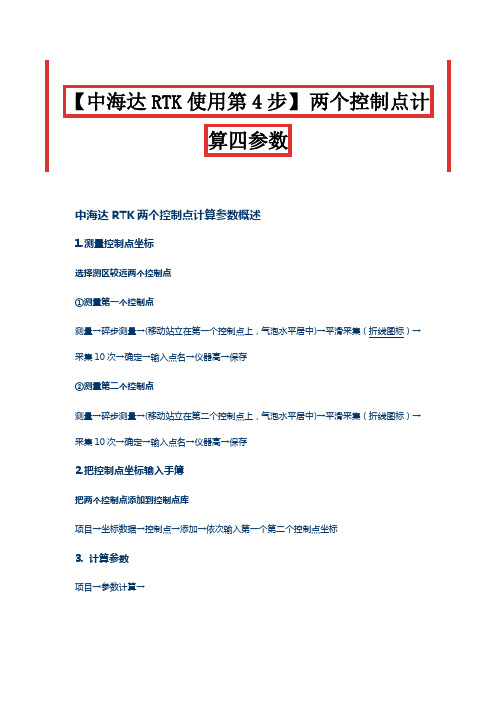
【中海达RTK使用第4步】两个控制点计
算四参数
中海达RTK两个控制点计算参数概述
1.测量控制点坐标
选择测区较远两个控制点
①测量第一个控制点
测量→碎步测量→(移动站立在第一个控制点上,气泡水平居中)→平滑采集(折线图标)→采集10次→确定→输入点名→仪器高→保存
②测量第二个控制点
测量→碎步测量→(移动站立在第二个控制点上,气泡水平居中)→平滑采集(折线图标)→采集10次→确定→输入点名→仪器高→保存
2.把控制点坐标输入手簿
把两个控制点添加到控制点库
项目→坐标数据→控制点→添加→依次输入第一个第二个控制点坐标
3. 计算参数
项目→参数计算→
①添加第一个控制点
添加→源点→进点库→从坐标点(原始数据)选择第一个控制点采集的坐标→目标点→从控制点库选择第一个控制点
①添加第二个控制点
添加→源点→进点库→从坐标点(原始数据)选择第二个控制点→
目标点→从控制点库选择第二个控制点
计算→查看尺度K是否接近1(1.000或0.999)?
尺度K接近1.000或0.999,点运用。
中海达RTK基本操作步骤中海达技术分享
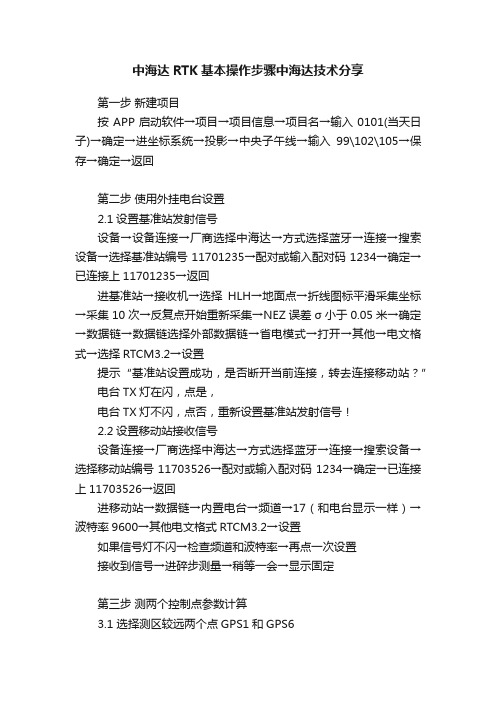
中海达RTK基本操作步骤中海达技术分享第一步新建项目按APP启动软件→项目→项目信息→项目名→输入0101(当天日子)→确定→进坐标系统→投影→中央子午线→输入99\102\105→保存→确定→返回第二步使用外挂电台设置2.1设置基准站发射信号设备→设备连接→厂商选择中海达→方式选择蓝牙→连接→搜索设备→选择基准站编号11701235→配对或输入配对码1234→确定→已连接上11701235→返回进基准站→接收机→选择HLH→地面点→折线图标平滑采集坐标→采集10次→反复点开始重新采集→NEZ误差σ小于0.05米→确定→数据链→数据链选择外部数据链→省电模式→打开→其他→电文格式→选择RTCM3.2→设置提示“基准站设置成功,是否断开当前连接,转去连接移动站?”电台TX灯在闪,点是,电台TX灯不闪,点否,重新设置基准站发射信号!2.2设置移动站接收信号设备连接→厂商选择中海达→方式选择蓝牙→连接→搜索设备→选择移动站编号11703526→配对或输入配对码1234→确定→已连接上11703526→返回进移动站→数据链→内置电台→频道→17(和电台显示一样)→波特率9600→其他电文格式RTCM3.2→设置如果信号灯不闪→检查频道和波特率→再点一次设置接收到信号→进碎步测量→稍等一会→显示固定第三步测两个控制点参数计算3.1 选择测区较远两个点GPS1和GPS6测量→碎步测量→移动站立在GPS1上,气泡水平居中→平滑采集→采集10次→确定→输入点名→仪器高→保存→采集下一个点测量→碎步测量→移动站立在GPS6上,气泡水平居中→平滑采集→采集10次→确定→输入点名→仪器高→保存3.2把控制点添加到控制点库项目→坐标数据→控制点→添加→依次添加保存GPS1\GPS6控制点3.3计算参数项目→参数计算→添加→源点→进点库→从坐标点选择GPS1→目标点→从控制点库选择GPS1添加→源点→进点库→从坐标点选择GPS6→目标点→从控制点库选择GPS6计算→查看尺度K是否接近1(1.000或0.999)?尺度K接近1,点运用不接近1,点否,检查控制点是否输错,重新计算?3.4 检核控制点精度测GPS1(N,E,Z),和已知坐标(N,E,Z)对比,误差能否满足要求?第四步一个点进行点校验(对点)选择测区任意控制点,把移动站立在控制点上气泡水平居中!项目→项目设置→点校验信息→源点→点击平滑采集图标→平滑采集10次→确定→已知点→输入控制点已知坐标→计算→确定再次测量点校验控制点,查看误差大不?误差满足要求,既可以!。
中海达rtkhisurveyroad软件外业操作手册
中海达软件外业操作手册步骤一:室外架设基准站选择视野开阔且地势较高的地方架设基站,基站附近不应有高楼或成片密林(卫星接收不好)、大面积水塘(多路径效应严重)、高压输电线米,信号发射塔米(有干扰)。
基站一般架设在未知点上,后面的说明均针对这种情况。
提示:基站位置第二天还要使用的话,做好标记点用来摆基站。
第二天直接对中整平,量好天线高输入基站设置里面即可,切勿再重新平滑,不然前一天的参数会没用步骤二:打开基准站接收机,打开手簿1、点击或按手簿上“”键启动界面进入如下图。
2、项目信息→建立项目文件(长按历史项目列表项,可以选中项目对其进行打开或者删除操作)如下图。
手簿上键是字母(大写按键)、数字、拼音输入切换键。
、项目设置→系统→右上角→左下角“自定义”→在投影界面输入系统名,投影选项卡输入中央子午线(例如。
),基准面选项卡选择控制点的当地椭球(例如北京),平面转换和高程拟合均选择“无”,点击“保存”,点击应用即可。
步骤三:设备的连接点击的“连接”→设备连接→连接若连接方式为“蓝牙”,则进入蓝牙连接界面。
可在已配对设备里选择相应的接收机设备蓝牙(包含接收机的仪器号),如果没有找到,可以点击下方【搜索设备】查找接收机,搜到相应的仪器号后选中该设备蓝牙名,弹出蓝牙配对的对话框,输入配对密码(默认),蓝牙配对成功后,即可在已配对设备里选择相应的仪器号进行连接,设备连接成功后将显示当前接收机的连接状态,包括仪器主机编号、主板信息、天线类型、连接方式选择、注册日期等信息。
步骤四:设置基准站、连接主机成功后按手簿上的键返回然后就是点击“基准站”→等卫星锁定后,输入天线高(斜高)→点击平滑进行次平滑采集→确定→数据链(左下角中间,如使用电台为“外部数据链”,手机卡则为“内置网络”)→内置网络、、“选择服务器”里面选择中海达广州或中海达广州,“分组号和小组号”分别为位数和位数,小组号要求小于→其他→差分模式()→电文格式(三星,双星)→(右上角),其余默认即可。
中海达RTK工程宝测量软件道路版操作说明书
C
A高程=50 A里程=0
S3=70 H3=14 H2=40
B
S1=100 H1=10 S2=80
D
A
道路纵断面变坡点文件格式说明 纵断面变坡点文件
• • • • • • • • • • • • 道路纵断面变坡点文件[*.PVI] 道路纵断面变坡点文件 PVI文件以文本格式按行存储,逗号分隔。 第一行是格式说明[程序读取时跳过]。 从第二行开始,一行是一个变坡点信息;其存储格式为: 变坡点里程S,变坡点高程 第一坡度坡比i1, 变坡点高程H, 变坡点里程 变坡点高程 第一坡度坡比 第二坡度坡 i2,圆曲半径 圆曲半径R 比i2,圆曲半径R ※样例 S,H,i1,i2,R 19653.349,794.963,0,0,0 20070,815.379,0.049,0.007,12000 22180,830.155,0.007,-0.025,30000 23880,787.655,-0.025,-0.014,17000 23974.007,786.339,0,0,0
横断面设计与文件编辑
距离:离前一变坡点的水平距离。 距离:离前一变坡点的水平距离。 坡比:(当前和前一变坡点的高差) :(当前和前一变坡点的高差 坡比:(当前和前一变坡点的高差)和 当前点与前一变坡点的水平距离) (当前点与前一变坡点的水平距离)的比 值。 左右相同:打勾表示左右边坡一致。 左右相同:打勾表示左右边坡一致。 在一般工作过程中, 在一般工作过程中,点击 ,对横断面进 行定义,选择坡比输入方式、 行定义,选择坡比输入方式、输入坡比和 距离, 距离,完成编辑后可以点击显示查看图形 是否正确。 是否正确。 内存中只存在一个横断面;一条道路在 注: 内存中只存在一个横断面 一条道路在 不同路段有不同的横断面,可以根据需要 可以根据需要,预 不同路段有不同的横断面 可以根据需要 预 先 定义几个典型的横断面,然后在不同的路段 定义几个典型的横断面 然后在不同的路段 调入适合地形的横断面进行放样。 调入适合地形的横断面进行放样。
中海达RTK简易操作流程
中海达Hi-RTK简易操作流程中海达RTK系列产品以其简单易懂、人性化的操作赢得客户好评,下面以GIS+手簿HI-RTK2.5道路版本为例,简要说明其操作流程。
一、软件界面HI-RTK为九宫格菜单,每个菜单都对应一个大功能,界面简洁直观,容易上手,如图1图1其中1、2、3、5项为重点使用项目,基本涵盖了碎部测量和各种放样功能,2.5版本增加了向导功能,该功能可以引导新手从新建项目开始到测量进行设置,由于其他版本并没有此项功能,因此本文重点说明如何用1、2、3、5项菜单完成一次测量工作的流程。
二、使用流程1、新建项目点击“项目”图标,进入项目设置界面,如图2图2点击“新建”图标,进入输入界面,如图3图32.5版本默认了将当天日期作为新建项目名称,如果不想用,也可以自己输入要用的名称,界面上的“向上箭头”为大小写切换,“123”为数字字母切换,输入完毕后点击“√”,新建项目成功,点击“×”,返回九宫格菜单。
如图4图42、设置参数点击九宫格菜单第三项“3.参数”进入参数设置界面,界面显示为坐标系统名称,以及“椭球、投影、椭球转换、平面转换、高程拟合、平面格网、选项”七项参数的设置,如图5图5首先设置椭球,源椭球为默认的“WGS84”,当地椭球则要视工程情况来定,我国一般使用的椭球有两种,一为“北京54”,一为“国家80”工程要求用哪个就选哪个,点击框后面的下拉小箭头选择。
再设置投影,方法为:点击屏幕上“投影”,界面显示了“投影方法”以及一些投影参数,如图6图6工程一般常用高斯投影,高斯投影又分六度带、三度带、一点五度带等,选什么要视工程情况而定,工程需要三度带就选三度带,需要注意的是如果工程需要一点五度带则要选择“高斯自定义”,选择方法也是点击显示框右边的下拉小箭头选择,选择好投影方法后,我们要修改的是“中央子午线”,修改方法是双击中央子午线的值,再点击右上角“×”旁边的虚拟键盘按钮,调出小键盘修改,注意修改后格式一定要和以前一样为×××:××:××.×××××E如图7图7温州三度带,中央子午线经度L=120度(此图为有七参数的情况下,坐标系统之间的转换)坐标系转换问题对于坐标系的转换,给很多GPS的使用者造成一些迷惑,尤其是对于刚刚接触的人,搞不明白到底是怎么一回事。
中海达RTK简要操作
中海达RTK简要操作步骤制作:中海达集团沈阳分公司技术员一GPS-RTK的简单原理:实时差分定位就是在一个已知点上安置一台GPS接收机〔基准站〕,利用已知坐标和卫星星历计算出观测值的校正值,并通过无线电通讯设备〔称之为数据链〕将校正值发送给移动中的GPS接收机〔移动台〕,移动台利用校正值对自己的GPS观测值进行矫正,以消除卫星钟差,接收机钟差,大气层电离层和对流层的折射误差,提高观测精度。
GPS-rtk应用此原理,工作需要做的三大部分:第一,把其中一个主机设为基准站,另外的设为移动台;第二,需要设置无线电传输方式〔即数据链传输方式〕,中海达F61是高端设备,提供了三种不同的传输方式:卡模式〔GSM〕,内置电台模式〔UHF〕,外挂数据链模式,其中卡模式又可选配GPRS,3G等不同的卡;第三,调整好基准站和移动台对应的数据链和差分电文格式让其能收发正常,求得参数,进行工作。
二中海达RTK基本操作步骤:就以F61〔1+1〕为例:注意:1 基站不变的情况(变的情况补充说明),还有就是俩主机在正常锁定卫星的情况下〔这个会在下面的讲述中专门说硬件的设置〕2 记住这个步骤1-项目;2 GPS;5 测量;3-参数;5-测量;即12535的步骤,下面的操作按照这个步骤来的〔打钩的〕:如图:3 演示用的是卡模式的数据链,其他的在补充中说明(一)在到现场测量之前,我们可以完成的作业:搞清楚当地的中央子午线,东向加常数,当地椭球〔北街54还是国家80还是地方坐标系〕,投影方式〔三度带还是六度带或自定义〕————这些一般业主会提供。
(二)现场测量〔以第一次用rtk为例说明每一步的操作,当我们把参数求完,熟练之后大部分的步骤可省略〕1,先是1在手簿中打开Hi-rtk road软件:单机项目,新建一个项目:输入项目名称,再点击左上角项目信息,选坐标系统进去之后在点击椭球,在当地椭球中选中我们需要的坐标系统;图1-3所示:图一图二图三再点击投影,在投影方法中选当地的投影方式,一般三度带,在下面的中央子午线中输入当地的中央子午线,还有东向加常数,其他的千万不要改动。
- 1、下载文档前请自行甄别文档内容的完整性,平台不提供额外的编辑、内容补充、找答案等附加服务。
- 2、"仅部分预览"的文档,不可在线预览部分如存在完整性等问题,可反馈申请退款(可完整预览的文档不适用该条件!)。
- 3、如文档侵犯您的权益,请联系客服反馈,我们会尽快为您处理(人工客服工作时间:9:00-18:30)。
一开关GPS主机
1、按电源键1秒,开机
2、按电源键3秒,关机
二控制面板按键
主机控制面板有按键两个:F键(功能键)和电源键,
指示灯3个,分别为电源、卫星、状态。
控制面板功能键操作说明:
1、双击F (间隔>0.2S, 小于1S), 进入“工作方式”设置,有“基站”、“移动站”、“静态”三种工作模式选择。
2、长按F大于3秒进入“数据链设置”,有“UHF”、“GSM”、“外挂”三种数据链模式选择。
3、按一次F键, 进入“UHF电台频道”设置。
有0~9、A~F共16个频道可选。
4、轻按关机按钮,语音提示当前工作模式、数据链方式和电台频道,同时电源灯指示电池电量。
指示灯操作说明:
1、电源灯(红色): “常亮”(正常电压) 内电池>7.2V, 外电>11V “慢闪”(欠压) 内电池≤7.2V,外电≤11V “快闪”(指示电量)每分钟快闪1~4 下指示电量
2、卫星灯(绿色):“慢闪”:搜星或卫星失锁“常亮”:卫星锁定
3、状态灯(红绿双色灯):
绿灯:(信号灯)
内置UHF移动站时指示电台信号强度
外挂UHF基准站时常灭
内置GSM时指示登陆(慢闪),连接上(常亮)
静态时发生错误(快闪)
其他状态常灭
红灯:(数据灯)
数据链收发数据指示(移动站只提示接收,基站只提示发射)
静态采集指示
三、开关机指示说明:
开机按电源键1S所有指示灯亮开机音乐,上次关机前的工作模式和数据链方式的语音提示
关机长按电源键3S所有指示灯灭关机音乐
一、GPS工作模式的设置
目的:V8 RTK具有静态、RTK等功能,事先必须对其主机作相应的基准站、移动站、静态或GPRS 设置。
作静态使用,则所有主机均设为静态方式。
作RTK使用,若用常规UHF电台,则基站设为外挂UHF电台基站方式,移动站设为内置UHF电台移动站方式;若用GPRS通讯,则基站设为内置GPRS基站方式,移动站设为内置GPRS移动站方式。
特性:主机一旦设置好后,以后开机则默认为上次设置。
手薄操作
硬复位:Ctrl+Esc同时按3秒自动重启。
软复位:Ctrl+SFT同时按3秒自动重启。
二、架设基准站
对中、整平基座,连接好GPS各连接线。
基准站架设点必须满足以下要求:
(1)、高度角在15度以上开阔,无大型遮挡物;
(2)、无电磁波干扰(200米内没有微波站、雷达站、手机信号站等,50米内无高压线);(3)、位置比较高,基准站到移动站之间最好无大型遮挡物,否则差分传播距离迅速缩短。
手簿与GPS主机的连接(蓝牙无线连接)注意事项:
1、先开GPS主机,再进行手簿连接
2、手簿连接前,要将端口设置为“COM1”
3、手簿与GPS主机距离最好在10m内
4、手簿与GPS主机间无太大的障碍物
1)、打开手簿电源键进入开机界面,选择右上角【start】开始菜单,选择【HD-power】进入测量界面。
2)、手薄与主机连接。
打开GPS主机电源,设置好GPS主机工作模式,在手簿上选择【设置】→【连接】(如果连接不上选择【设置】→【选项】→【串口设置】,将端口改为com1,在连接)。
当手簿与GPS主机连接正常时,将弹出一“已经与接收机╳╳╳╳╳╳╳建立连接!”的提示
3)设置项目文件。
选择【文件】→【新建项目】在弹出新“建工程属性”界面中依次完成“【1】项目名称”、“【2】坐标系统”、“【3】投影参数”(只要输入中央子午线经度即可,如果不知道可以通过【查看】→【导航信息】)这三项后,选择【创建】完成项目属性设置。
4)、设置基准站坐标。
选择【设置】→【基准站坐标】,选择【添加A】输入点名,格式为“GPSBLH”,输入“天线高”,选择【当前C】自动采集五次取平均值作为单点定位的基准站坐标,在弹出“当前点已修改,是否保存”时选择【是】,在弹出“已经设置了基准站……”后选择【OK】,电台收发灯和基站主机信号灯开始闪烁且手簿左下角解类型为“固定坐标”没有任何提示就说明基准站设置好了。
5)、断开手簿与主机的连接。
选择【设置】→【断开】。
三、手簿程序的操作流程(转换参数配合高程拟合法)
不管基站架设在未知点上还是已知点上,坐标系统也不管是国家坐标还是地方施工坐标,此方法都适用。
若只需平面坐标,则无需作高程拟合。
一)、碎部点采集
1、设置好移动站。
打开移动站主机电源,设置好模式后,手簿和移动站连接好。
连接方法和基站相同。
在手簿左下角坐标显示区的坐标解类型必须为固定解(窄带),右下角的数据链最好为1,而且一直稳定保持不变,说明移动台工作及工作环境都很好,要是显示无差分就要从移动站的工作模式、电台频道、差分电文格式检查这几项去检查
2、碎部点测量。
在需要采集坐标的地方整平对中杆,用触笔选择手簿左下角坐标显示区(解类型必须为固定解(窄带))或者按手簿的【SP】键会采集当前点坐标,在“设置记录点属性”对话框内输入点名、天线高后按回车键即可保存当前坐标。
有时需要采集多次时可以打开【设置】→【平滑采集】。
在“启用”前打“√”,然后在输入需要采集的次数即可。
二)、求转换参数和高程拟合
1、添加控制点:选择【查看】→【坐标库】→【控制点坐标库】,进入控制点库,进行控制点标的添加、删除、编辑和查找。
此步是为以后求转换参数作准备。
选择【添加】按钮:添加一个控制点,弹出【编辑控制点】对话框,输入控制点点名,选择点类型和查看格式(格式为当地XYH),输入坐标。
求转换参数必须均匀分布在测区范围的两个或两个以上的已知点。
控制点越多,所求得的转换参数可运用的范围越大。
注意:控制点即为已知点,而已知点不管为何种坐标系统,在添加控制点的对话框中“类型”和“查看格式”都选择“当地XYH”。
2、采集控制点坐标。
在控制点上把仪器对中,用触笔选择手簿左下角坐标显示区(解类型必须为固定解(窄带))或者按手簿的【SP】键会采集当前点坐标,在“设置记录点属性”对话框内输入点名、天线高后按回车键即可保存当前坐标。
当需要参与求解参数的控制点有多个时每个都要采集。
3、坐标关联(使添加在控制点坐标库的已知坐标和采集的控制点坐标一一对应)。
选择选择【查看】→【7、坐标库】→【3、记录点坐标库】选择一个已保存的控制点,点击【编辑3】在“编辑记录点”对话框内在“控制点”前的框内打“√”,开启控制点开关然后点击在控制点和详细的中间的小
三角符号处,选择与之对应的控制点点号后点击OK。
用相同的方法关联其他坐标。
4、求转换参数和高程拟合。
点击【辅助】→【1计算】→【3转换参数】,在“求解转换参数”对话框内右上角选择【文件7】→【1提取当前记录】,坐标提取后点击【解算2】(参数算完后其比例应在0.97~1.03之间)→【应用】。
再选择【文件7】→【5添加到水准点库】→【OK】→【YES】→【解算2】→【YES】→【ok】→【应用4】。
5、选择【设置】→【1参数】查看“平面转换”和“高程拟合”前面都打“√”说明两个参数都启用了。
如没有启用再打开“平面转换”和“高程拟合”在启用前的方框内打“√”即可。
四、测量成果的导出
用手簿专用线连接好桌面电脑,等手簿和计算机连接上后,点击【浏览】—【我的移动设备】—【IPSM】—【RTK】—【工作的项目】—【记录点库文件】复制或直接拖拉记录点库文件到您的硬盘,使用您相应的成图软件打开导出文件即可。
五、中海达仪器常见问题解决方法
1、手簿与主机连接不上
A 串口设置可能不对,选择【设置】→【选项】→【串口设置】,将端口改为com1,连接方式选择新蓝牙V1.1(或其他正确的蓝牙名称)在连接。
B 接收机的工作模式在静态模式时连不上,只有在基站、移动站时才能建立连接
C 手簿蓝牙可能关闭,打开手薄蓝牙,重新再连接
D 以上原因都不是时把手簿和接收机主机重启再试
2、移动站接收不到差分信号
A. 检查移动站的工作模式是否正确,应该为“UHF移动站”
B. 移动站主机电台频道或者差分电文格式与基站不一致,确认基站频道后并修改移动站电台频道
C. 仪器注册码到期
3、移动站和手簿连接时解类型一直显示为伪距解
A. 基站附近可能有强烈的干扰源,换地方架设基站
B. 接收机收的卫星不够,信噪比达不到要求
C. 可以试试【辅助】→【其他】→【恢复V8波特率】
4、9500手簿和电脑通讯时连接不上
打开手簿电源选择右上角【Start】→【Programs】→【ActiveSync】,选择右下角【Menu】→【Connentions】→【OK】在电脑上的连接程序里打开【连接设置】在“允许连接到以下其中一个端口”前打“√”在进行连接。
